□ NtfsDisableLastAccessUpdate;
□ NtfsDisable8dot3NameCreation.
Первый параметр отключает запись последнего времени доступа, а второй — создание таблицы для совместимости со старыми приложениями. Для большей производительности можно дополнительно включить параметр NtfsDisableEncryption, но с точки зрения безопасности это не следует делать, потому что он отключает шифрование данных, обеспечиваемое файловой системой NTFS.
6.6. Настройка автозапуска программ
Для автоматического запуска программ используются следующие разделы:
□ HKCU\Software\Microsoft\Windows\CurrentVersion\Run;
□ HKCU\Software\Microsoft\Windows\CurrentVersion\Runonce;
□ HKLM\Software\Microsoft\Windows\CurrentVersion\Run;
□ HKLM\Software\Microsoft\Windows\CurrentVersion\Runonce;
□ HKLM\SOFTWARE\Microsoft\Windows\CurrentVersion\RunOnceEx.
Как мы уже говорили, разделы в HKCU содержат настройки для текущего пользователя, а в HKLM — для всех пользователей системы.
В разделы Run включены списки программ, которые автоматически запускаются при каждом входе пользователя в систему. В отличие от него, программы, содержащиеся в разделах Runonce, будут запущены только один раз при входе пользователя в систему, после чего этот список будет очищен. Раздел RunonceEx аналогичен Runonce с тем отличием, что программы из их списков будут выполнены один раз при загрузке системы, а не при входе определенного пользователя.
Теперь о том, как формируются списки автозапуска. Каждый список — это набор параметров типа REG_SZ. Имя параметра произвольное, а его значение — команда, которую нужно выполнить (рис. П4.10).
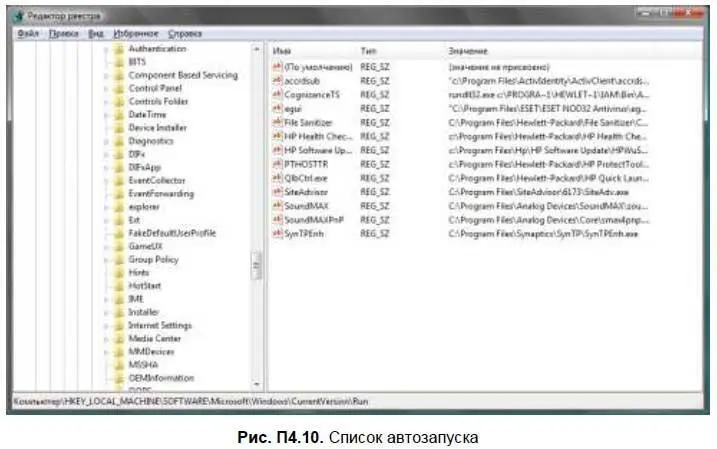
Для добавления программы в список автозапуска нужно создать параметр типа REG_SZ, содержащий команду для запуска программы. Чтобы удалить программу из списка автозапуска, достаточно удалить соответствующий ей параметр из раздела (или разделов) Run*.
Для управления автозапуском также используются следующие параметры:
□ HKEY_LOCAL_MACHINE\SOFTWARE\Microsoft\Windows\CurrentVersion\ policies\Explorer\\DisableCurrentUserRun — если параметр включен (его значение равно 1), то пользовательский список Run из HKCU не будет выполнен;
□ HKEY_LOCAL_MACHINE\SOFTWARE\Microsoft\Windows\CurrentVersion\ policies\Explorer\\DisableCurrentUserRunOnce — отключает пользовательский список RunOnce из HKCU;
□ HKEY_LOCAL_MACHINE\SOFTWARE\Microsoft\Windows\CurrentVersion\ policies\Explorer\\DisableLocalMachineRun — отключает «общий» список Run автозапуска из HKLM;
□ HKEY_LOCAL_MACHINE\SOFTWARE\Microsoft\Windows\CurrentVersion\ policies\Explorer\\DisableLocalMachineRunOnce — отключает «общий» список RunOnce автозапуска из HKLM.
6.7. Удаление программ из списка установленных (Uninstall своими руками)
Для удаления сведений об установке программы из реестра перейдите в раздел реестра HKLM\Software\Microsoft\Windows\CurrentVersion\Uninstall. В нем будут подразделы с именами, содержащими цифры и буквы, например, {01B28B7B-EEC6-12D5-5B5A-5A7EBDF5EFBA}, рис. П4.11.

Каждый такой раздел соответствует какой-то программе. Какой именно? Имя программы содержится в параметре DisplayName. Например, у меня раздел {01B28B7B-EEC6-12D5-5B5A-5A7EBDF5EFBA} соответствует программе Catalyst Control Center Localization Dutch.
Перед удалением раздела рекомендуется экспортировать этот раздел в REG-файл, чтобы в случае чего у вас была возможность его восстановить. Как только раздел будет экспортирован, можно его удалить.
6.8. Резервное копирование реестра с помощью программы reg
Для резервного копирования реестра можно создать командный файл reg-backup.bat (листинг П4.1).
Листинг П4.1. Командный файл reg-backup.bat
CD\
MD C: \REG CD C: \REG
REG EXPORT HKLM C: \REG\HKLM_BACK.REG
REG EXPORT HKCU C: \REG\HKCU_BACK.REG
REG EXPORT HKCR C: \REG\HKCR_BACK.REG
REG EXPORT HKCC C: \REG\HKCC_EACK.REG
REG EXPORT HKU C: \REG\HKU_BACK.REG
Данный командный файл сначала создает каталог C: \REG, а затем экспортирует в него ветви реестра. Для восстановления реестра можно использовать командный файл reg-restore.bat (листинг П4.2).
Листинг П4.2. Командный файл reg-restore.bat
CD\
CD C: \REG
REG IMPORT HKLM_BACK.REG
REG IMPORT HKCU_BACK.REG
REG IMPORT HKCR_BACK.REG
REG IMPORT HKCC_BA.CK.REG
REG IMPORT HKU_BACK.REG
Данный файл сначала переходит в каталог C: \REG, а после — импортирует ранее экспортированные REG-файлы.
6.9. Шифрование файлов в Windows Vista и Windows 7
Читать дальше
Конец ознакомительного отрывка
Купить книгу

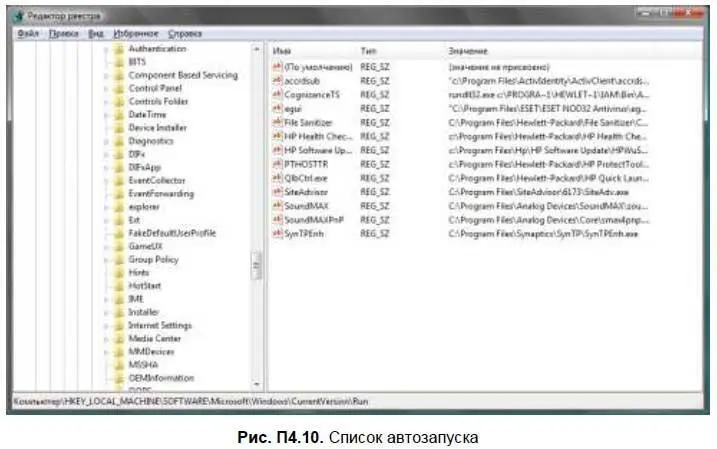









![Евгений Синтезов - Перерожденные и иже с ними… Первые шаги. Часть первая [SelfPub, 16+]](/books/419216/evgenij-sintezov-pererozhdennye-i-izhe-s-nimi-pervy-thumb.webp)

